Windows 11에서 시스템 복원을 수행하는 단계

오류나 충돌이 발생하는 경우, Windows 11에서 시스템 복원을 수행하여 장치를 이전 버전으로 롤백하는 단계를 따르세요.
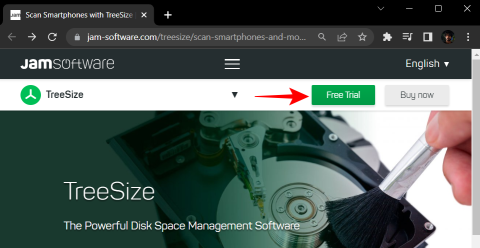
무선 기술의 선물은 많은 편리함을 가능하게 했으며 Android 장치에 대한 원격 액세스를 얻는 것은 확실히 더 나은 유틸리티 중 하나입니다. Windows에는 시스템과 Android 장치 간에 설정할 수 있는 다양한 유형의 연결이 있습니다. FTP(파일 전송 프로토콜)부터 WebDAV 프로그램까지 모든 것이 이러한 작업을 수행하는 데 도움이 될 수 있습니다.
하지만 Android 기기에서 저장 공간이 어떻게 사용되는지 모니터링하고 관리하려는 경우에도 마찬가지입니다.
, 그렇다면 구체적으로 설명해야 합니다. 이 가이드에서는 WebDAV 서버 앱과 Windows용 디스크 관리 도구만 사용하여 Android 휴대폰의 저장 공간에 액세스하는 방법을 살펴보겠습니다.
Windows PC에서 TreeSize Free를 사용하여 무선으로 Android 저장 공간 사용량을 확인하는 방법
이 방법을 실행하려면 Windows PC와 Android 장치에 하나씩 두 개의 앱을 다운로드해야 하며 두 장치가 모두 동일한 네트워크에 있는지 확인해야 합니다.
이 과정을 마치고 프로세스와 관련된 단계를 살펴보겠습니다.
1. TreeSize 설치 및 설정
TreeSize는 주로 Windows용 디스크 공간 관리자 프로그램입니다. 하지만 Android 휴대폰이 연결되면 디스크 공간 사용량에 대한 자세한 보기를 제공하는 추가 기능도 있습니다. 평가판도 사용할 수 있으며 한 달 동안 모든 프리미엄 기능을 사용할 수 있습니다.
위 링크를 클릭하시면 TreeSize 홈페이지로 이동합니다. 그런 다음 오른쪽 상단에 있는 무료 평가판을 클릭하세요 .
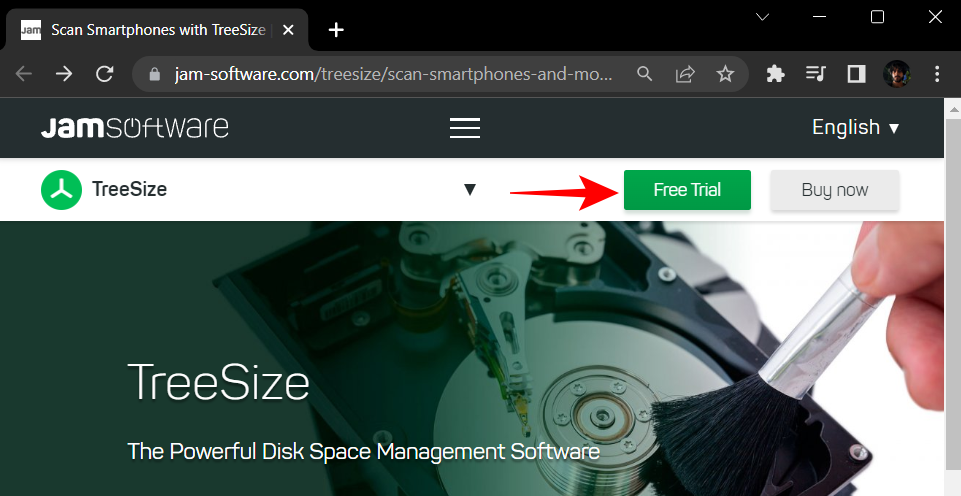
다운로드 를 선택합니다 .
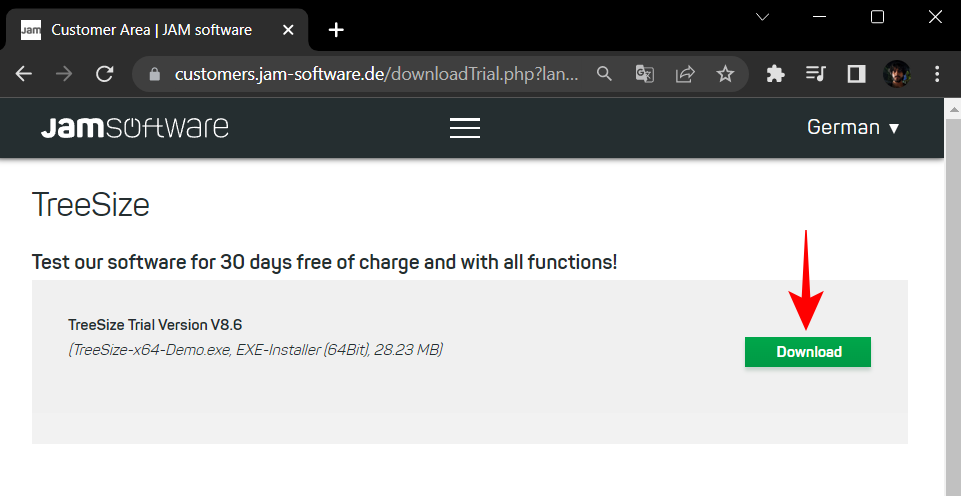
이제 설치를 실행하여 설치를 시작합니다.
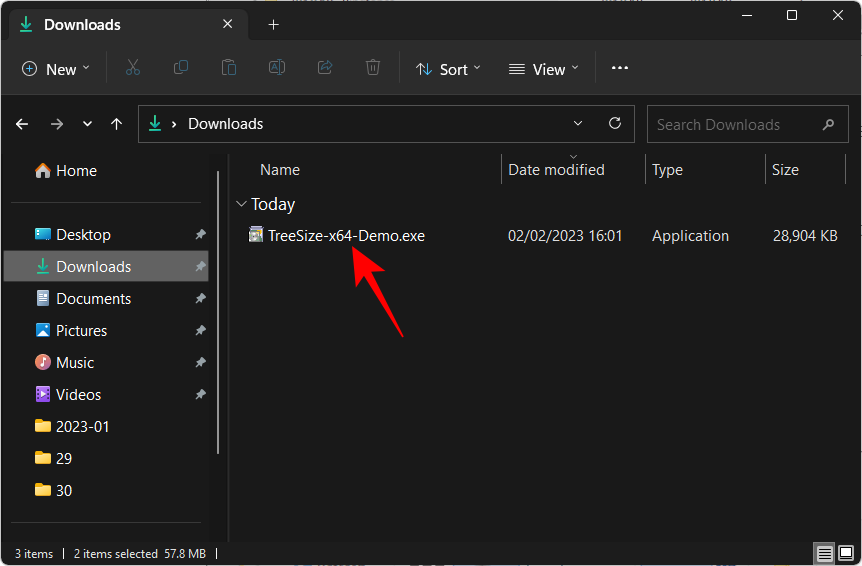
확인 을 클릭합니다 .

계약에 동의하고 다음 을 선택합니다 .
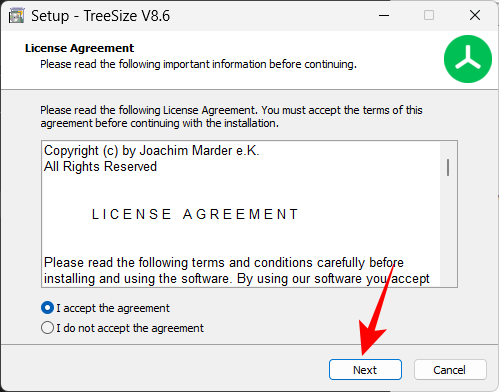
다음을 다시 클릭하세요 .
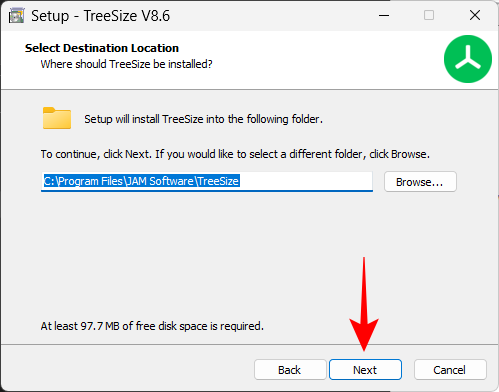
다음 을 클릭합니다 .
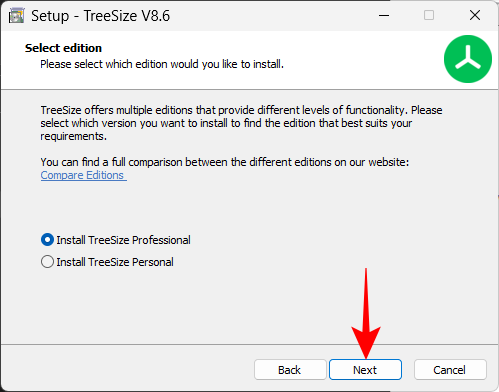
다음을 다시 클릭하세요 .
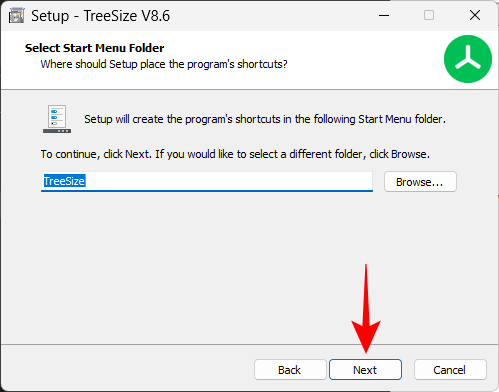
다음 을 클릭합니다 .
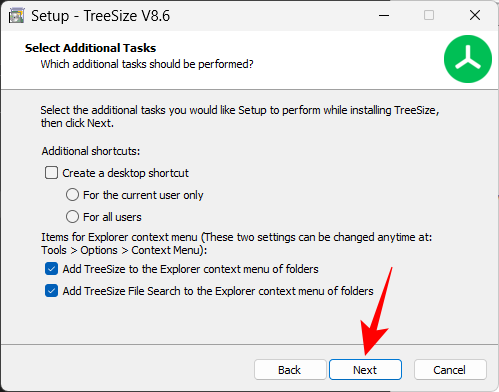
그런 다음 마침 을 클릭합니다 .
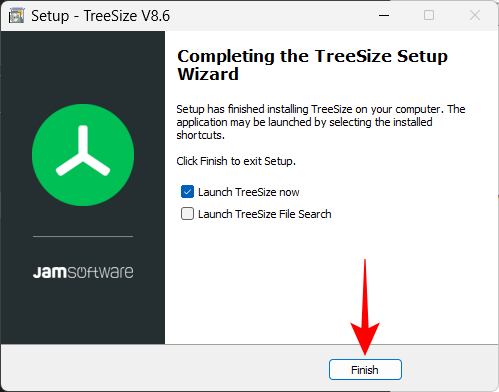
TreeSize에는 비슷한 기능을 갖춘 완전 무료 버전도 있습니다. 확인하고 싶다면 여기에서 찾을 수 있는 TreeSize Free에 대한 전체 리뷰를 작성했습니다 .
2. Android에 WebDAV 앱 설치
TreeSize를 설치한 후 다음 단계는 Android 기기에 WebDAV 앱을 설치하는 것입니다. 이 가이드에서는 The Olive Tree의 WebDAV Server를 사용합니다. 아래 링크를 사용하여 Android 기기에 설치하세요.
Android 기기에서 설치를 탭합니다 .
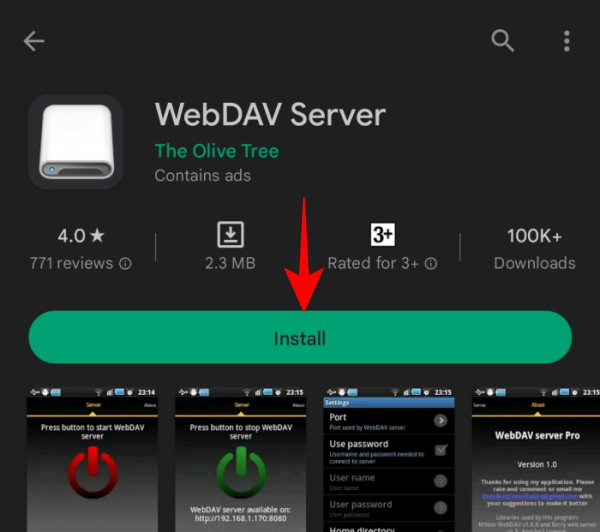
앱 설치에 필요한 권한을 부여하려면 수락을 탭하세요 .

설치가 완료되면 열기를 탭하세요 .
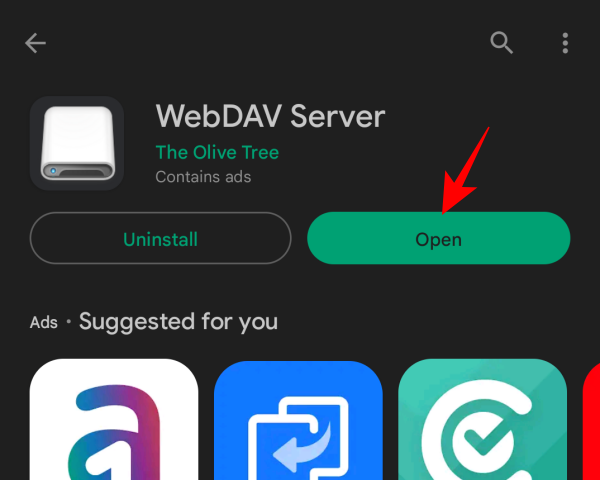
3. Android 기기의 주소 가져오기
이제 계속 진행하기 전에 Windows PC와 Android 장치가 모두 동일한 무선 네트워크에 있는지 확인하십시오. 또는 모바일 핫스팟을 켜고 Windows를 해당 네트워크에 연결할 수도 있습니다.
Android 장치와 Windows PC가 동일한 네트워크에 있으면 Android 장치에서 WebDAV 서버 앱을 엽니다. 그런 다음 계속을 눌러 앱에 파일에 대한 액세스 권한을 부여하세요.
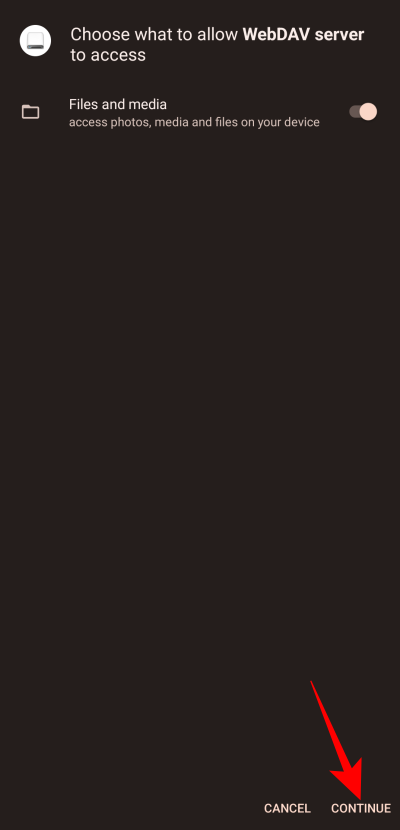
WebDAV 서버를 시작하려면 가운데 '전원' 버튼을 탭하세요.
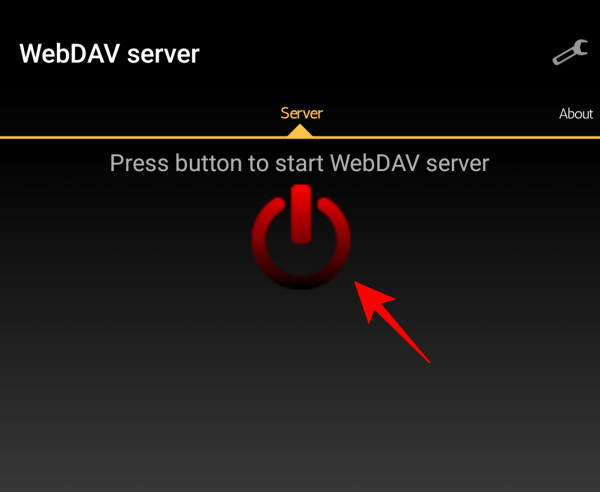
여기에는 Android 휴대폰의 WebDAV 서버 주소가 표시됩니다. 이것을 기록해 두십시오.
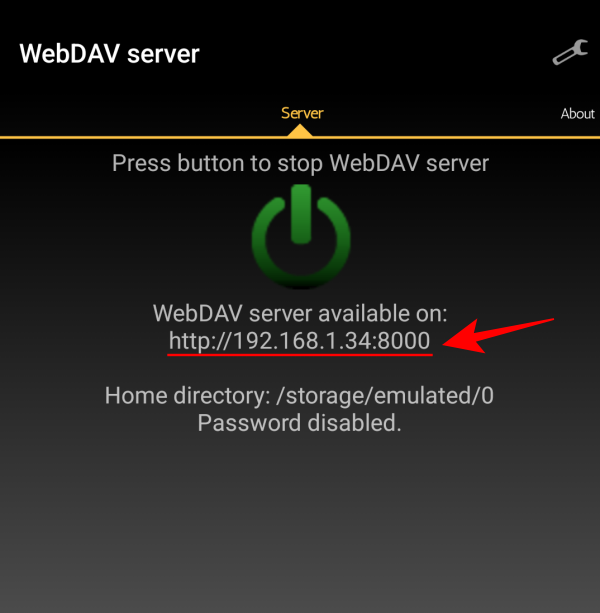
알림 표시줄에서도 동일한 기능을 사용할 수 있습니다.
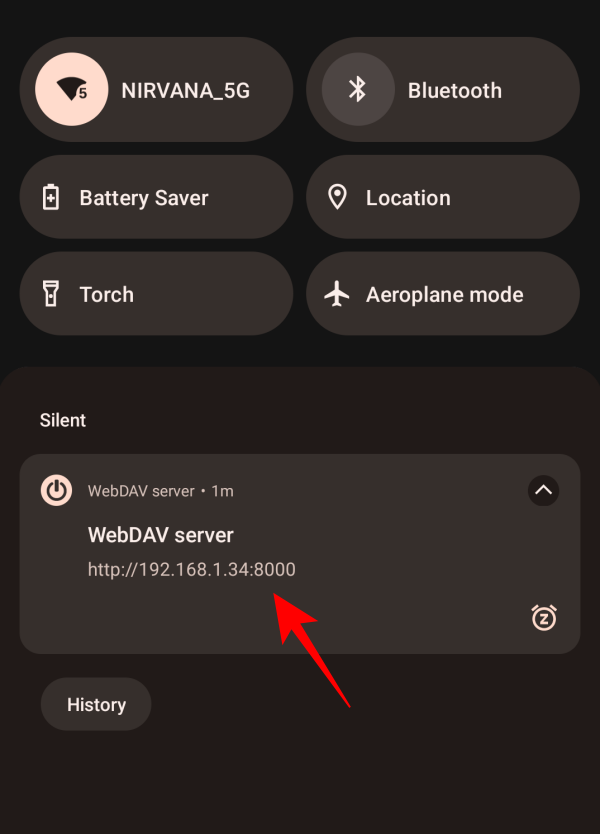
4. TreeSize에 Android 기기의 주소를 입력하세요.
다음으로 PC에서 TreeSize를 엽니다. 일반 모드를 선택합니다 .
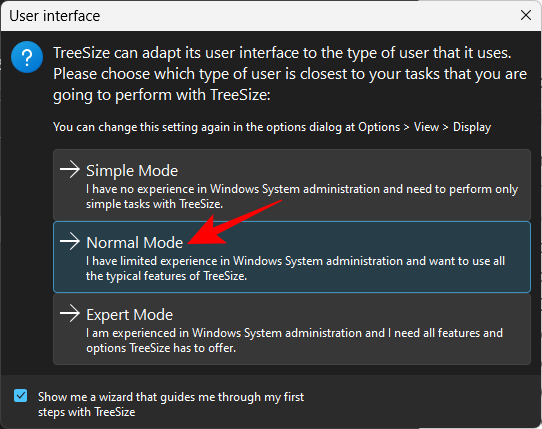
그런 다음 왼쪽 상단에 있는 주소 표시줄 내부를 클릭합니다.
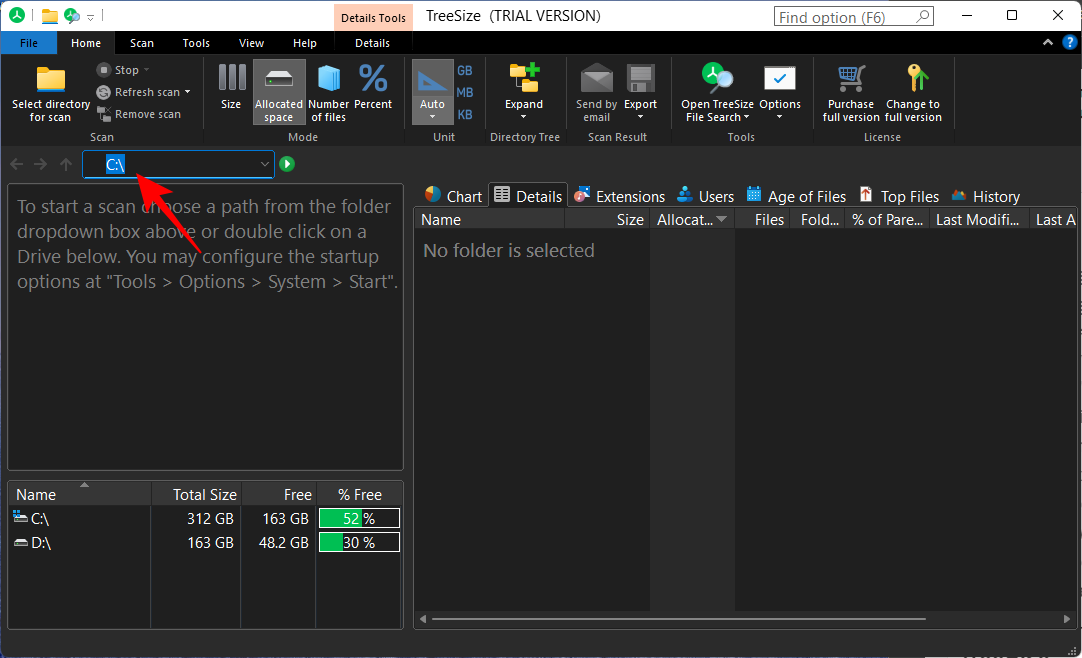
여기에 Android 장치에 제공된 WebDAV 서버 주소를 입력하세요.
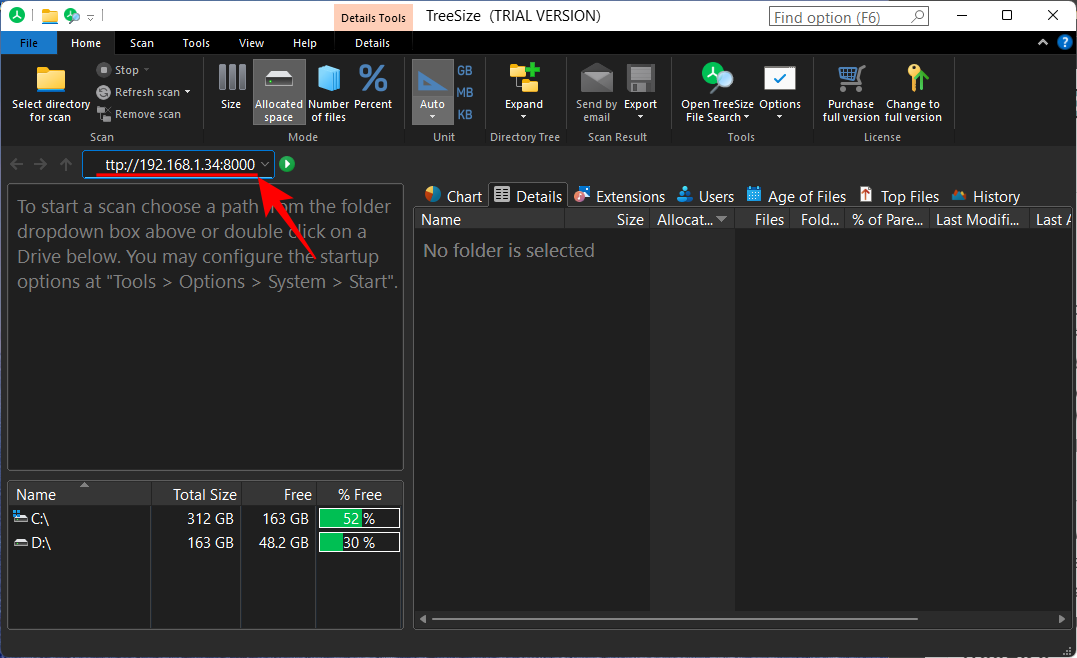
그런 다음 Enter를 누르십시오. 연결이 완료될 때까지 기다리면 Android 파일 및 폴더가 사용하는 저장 공간을 확인할 수 있습니다.
5. Android에서 앱과 폴더가 사용하는 공간을 검색하고 찾습니다.
저장 공간 사용량에 대한 세부 정보를 보려면 왼쪽 창에서 폴더를 선택하세요. 데모 목적으로 기본 내부 저장소 폴더를 먼저 선택하여 저장 공간을 완전히 분석합니다. 기본적으로 오른쪽 목록 형태로 동일하게 표시됩니다.
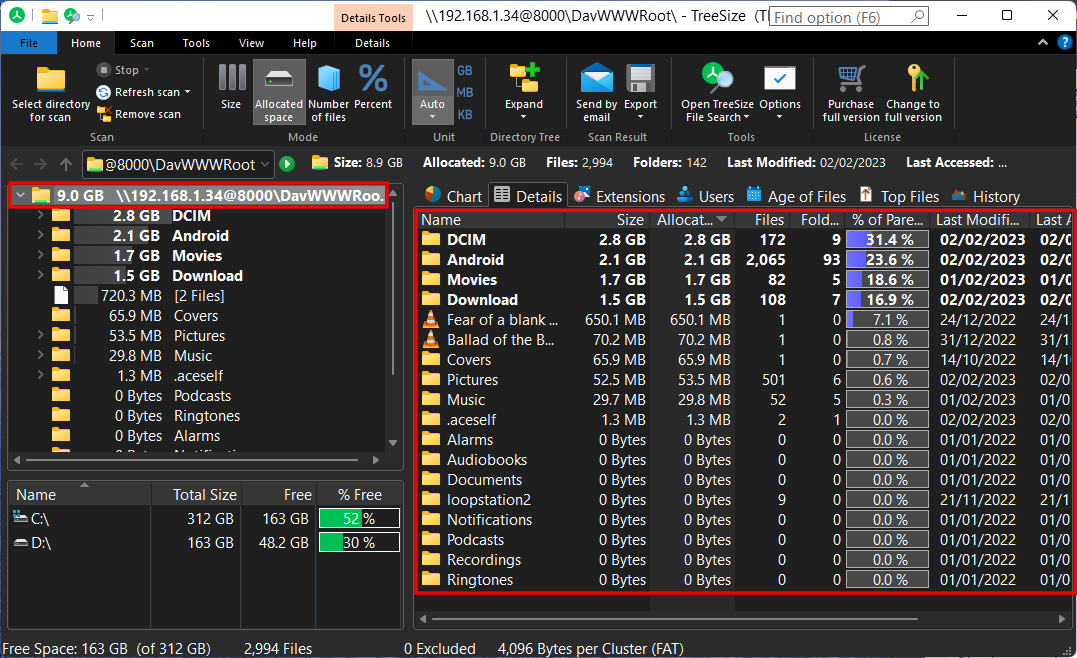
하지만 이를 차트와 같은 시각적인 것으로 변경할 수 있습니다. 차트 탭을 클릭하여 살펴보세요.
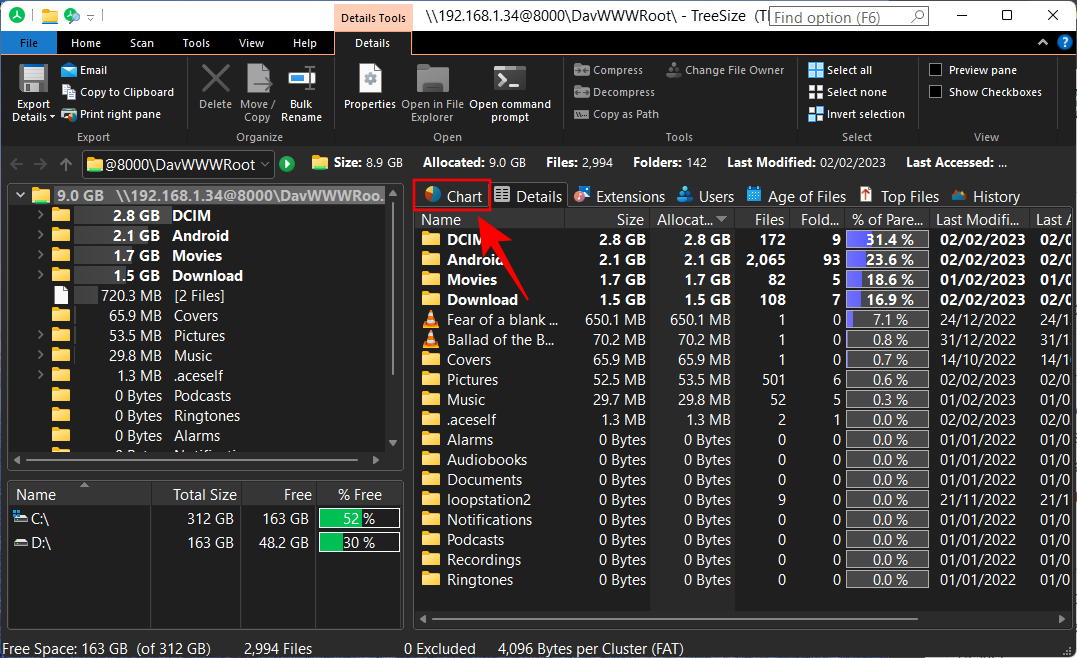
여기서는 Android 기기에서 사용된 저장 공간의 구분을 보여주는 원형 차트를 볼 수 있습니다.
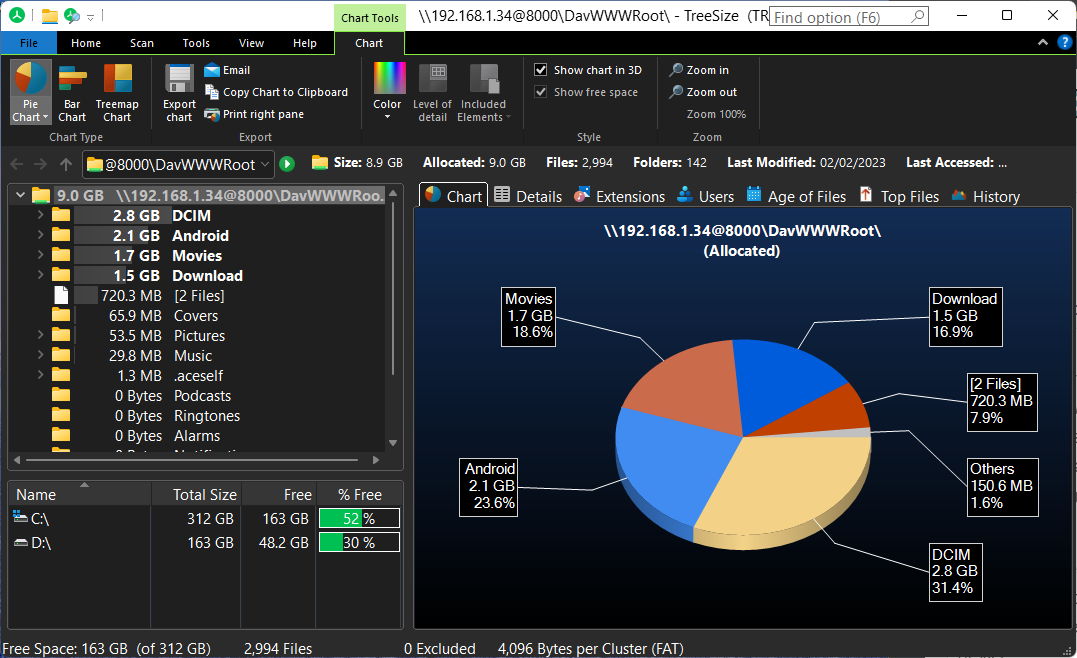
Android 휴대폰의 사용된 저장 공간을 다르게 분할할 수 있는 몇 가지 다른 모드가 있습니다. 다양한 탭을 클릭하여 확인하세요.
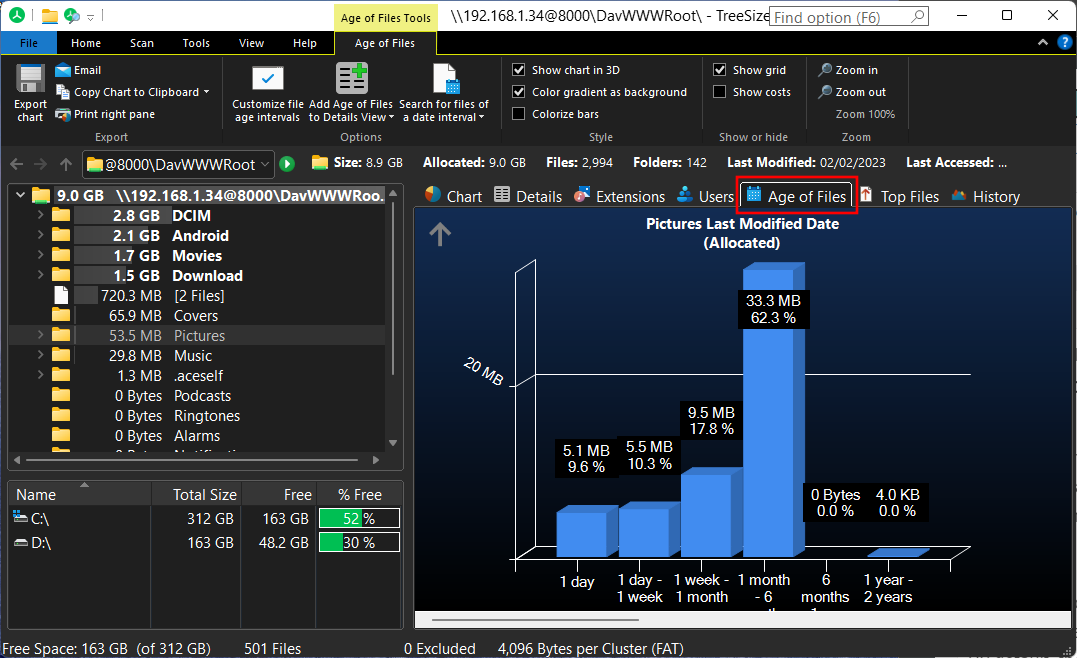
다른 폴더 및 하위 폴더에 대한 정보를 보려면 왼쪽 창에서 해당 항목을 선택하십시오.
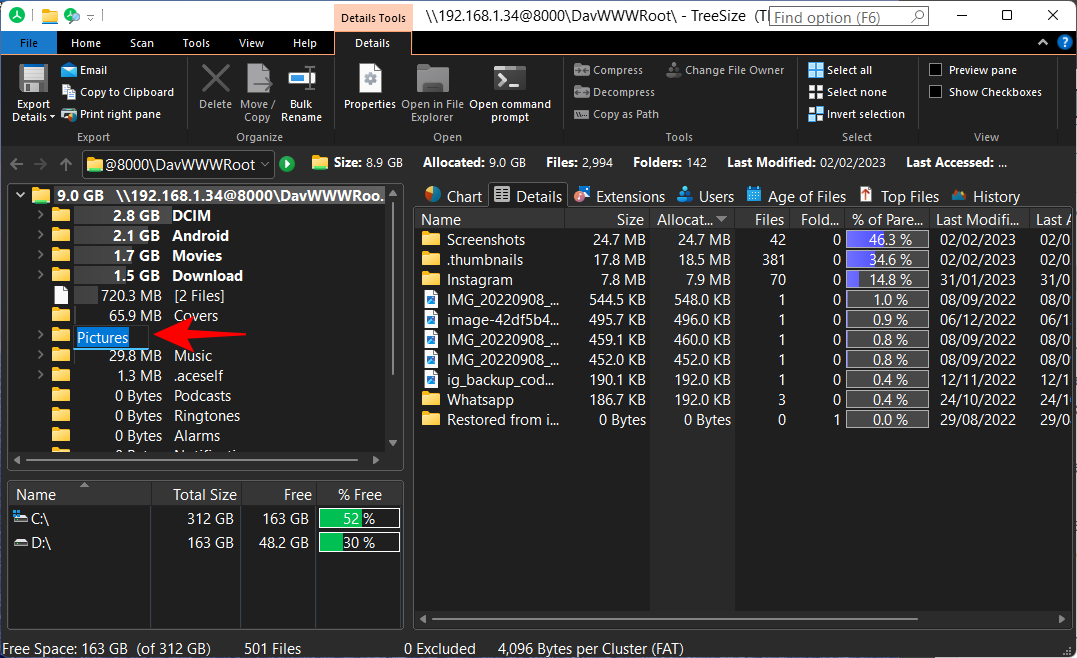
그리고 오른쪽에서 사용된 저장공간 정보를 어떻게 보고 싶은지 선택하세요.
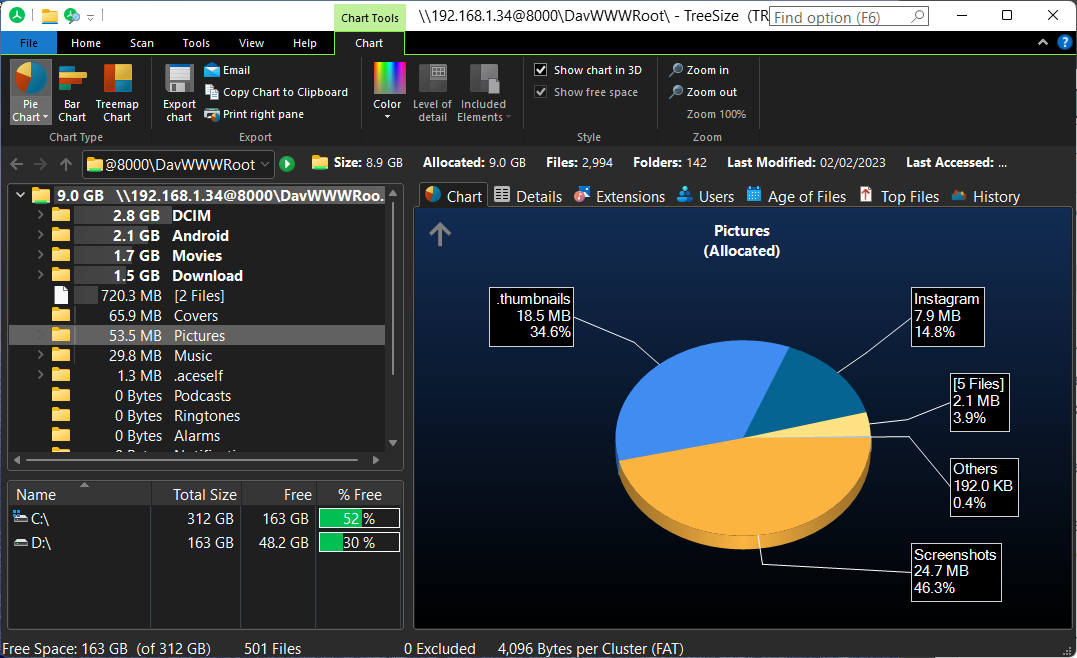
자주 묻는 질문
이 섹션에서는 Windows를 통해 무선으로 Android 휴대폰의 저장 공간 사용량을 찾는 방법에 대해 자주 묻는 몇 가지 질문을 살펴보겠습니다.
WiFi를 통해 Windows PC를 사용하여 Android 저장 공간에 액세스하는 방법은 무엇입니까?
Android 장치에 대한 정보도 제공할 수 있는 WebDAV 앱과 디스크 관리 도구를 사용하면 Wi-Fi를 통한 Windows를 통해 Android 휴대폰의 저장 공간에 액세스할 수 있습니다. 앱에서 WebDAV 서버를 켜고, TreeSize의 검색 표시줄에 IP 주소를 입력하고, 연결이 설정될 때까지 기다리면 짜잔! 이제 TreeSize 앱에서 Android 휴대폰의 저장 공간 사용량을 확인할 수 있습니다. 모든 단계를 보려면 위의 가이드를 참조하세요.
인터넷을 통해 Android에서 PC 파일에 어떻게 액세스할 수 있나요?
AnyViewer와 같은 원격 데스크톱 유틸리티 앱을 사용하여 인터넷을 통해 Android에서 PC 파일에 쉽게 액세스할 수 있습니다.
Android에서 사용되는 공간을 찾기 위해 Windows에서 TreeSize를 어떻게 실행합니까?
TreeSize를 사용하여 Android 공간 사용량을 찾으려면 PC에 TreeSize를 설치하고 Android 장치에 WebDAV 앱을 설치해야 합니다. 그런 다음 WebDAV 서버를 켜고 TreeSize 검색에 IP 주소를 추가하면 휴대폰의 저장 공간 활용에 대한 세부 정보를 얻을 수 있습니다. 자세한 내용은 위의 가이드를 참조하세요.
Windows를 사용하여 무선으로 Android 기기의 저장 공간에 대한 정보를 찾을 수 있었기를 바랍니다. 다음 시간까지 안전하게 지내세요!
오류나 충돌이 발생하는 경우, Windows 11에서 시스템 복원을 수행하여 장치를 이전 버전으로 롤백하는 단계를 따르세요.
마이크로소프트 오피스의 최고의 대안을 찾고 있다면, 여기 6가지 훌륭한 솔루션이 있습니다.
이 튜토리얼은 명령 프롬프트를 특정 폴더 위치에서 열 수 있는 윈도우 데스크탑 바로가기 아이콘을 만드는 방법을 보여줍니다.
자리를 비운 동안 다른 사람이 컴퓨터에 접근하지 못하게 하려면? 윈도우 11에서 화면을 잠그는 효율적인 방법들을 시도해 보세요.
최근 업데이트 설치 후 컴퓨터에 문제가 있는 경우 손상된 Windows 업데이트를 수정하는 여러 가지 방법을 찾아보세요.
Windows 11의 내레이터 기능에 짜증이 나십니까? 여러 가지 쉬운 방법으로 내레이터 음성을 비활성화하는 방법을 알아보세요.
Windows 11 PC에서 삭제 확인 대화 상자를 비활성화하고 싶으신가요? 이 기사를 통해 다양한 방법을 확인해보세요.
여러 개의 이메일 수신함을 유지하는 것은 특히 중요한 이메일이 양쪽에 도착하는 경우 골칫거리가 될 수 있습니다. 이 기사에서는 PC 및 Apple Mac 장치에서 Microsoft Outlook과 Gmail을 동기화하는 방법을 보여줍니다.
키보드가 중복 공백을 입력하는 경우 컴퓨터를 재시작하고 키보드를 청소하세요. 그런 다음 키보드 설정을 확인하세요.
원격 데스크톱을 통해 컴퓨터에 연결할 때 "Windows는 프로파일을 로드할 수 없기 때문에 로그온할 수 없습니다." 오류를 해결하는 방법을 보여줍니다.






